Πώς να Μετατρέψετε τη Χειρόγραφη Γραφή σε Κείμενο με το Samsung Notes

Αν ψάχνετε μια αναζωογονητική εναλλακτική λύση στο παραδοσιακό πληκτρολόγιο οθόνης, το Samsung Galaxy S23 Ultra παρέχει μια εξαιρετική λύση. Με το
Εάν κάνετε αγορές μέσω Διαδικτύου, μπορεί περιστασιακά να θέλετε να αγοράσετε πράγματα από ένα ξένο κατάστημα. Ενώ ορισμένα ξένα καταστήματα μπορεί να σας επιτρέπουν να επιλέξετε το νόμισμά σας, δεν το υποστηρίζουν όλα τα καταστήματα. Εάν ένα κατάστημα ιστού δεν προσφέρει το τοπικό σας νόμισμα, μπορεί να είναι δύσκολο να κατανοήσετε το πραγματικό κόστος ενός αντικειμένου, καθώς ενδέχεται να μην γνωρίζετε το ποσοστό μετατροπής.
Η μη αυτόματη αναζήτηση της μετατροπής για στοιχεία που σας ενδιαφέρουν είναι δυνατή, αλλά θα ήταν μια αργή διαδικασία. Ευτυχώς, υπάρχουν επεκτάσεις του Chrome που θα μετατρέπουν αυτόματα νομίσματα για εσάς.
Το Chrome Currency Converter, διαθέσιμο εδώ , σάς επιτρέπει να διαμορφώσετε σε ποιο νόμισμα θέλετε να βλέπετε τις τιμές και μπορεί να μετατρέψει αυτόματα ένα ευρύ φάσμα νομισμάτων. Έχει ακόμη και την επιλογή εμφάνισης της αρχικής τιμής σε αγκύλες μετά την ισοτιμία μετατροπής, ώστε να μπορείτε εύκολα να δείτε ότι η τιμή μετατράπηκε.
Για να εγκαταστήσετε την επέκταση, απλώς κάντε κλικ στην "Προσθήκη στο Chrome" στη σελίδα καταστήματος . Αφού εγκατασταθεί για να διαμορφώσετε τις επιλογές του, πρέπει να κάνετε κλικ στο εικονίδιο του παζλ επάνω δεξιά και, στη συνέχεια, να κάνετε κλικ στο εικονίδιο με τις τρεις κουκκίδες για το Chrome Currency Converter και να επιλέξετε "Επιλογές".
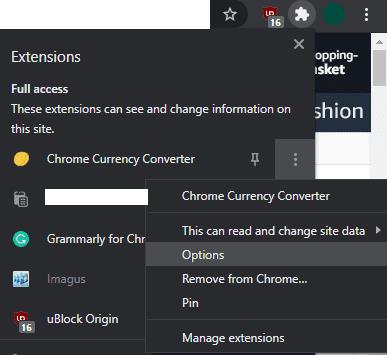
Για να διαμορφώσετε τις επιλογές, κάντε κλικ στο κομμάτι του παζλ στην επάνω δεξιά γωνία, στη συνέχεια κάντε κλικ στο εικονίδιο με την τριπλή κουκκίδα και επιλέξτε «Επιλογές».
Στις επιλογές της επέκτασης, μπορείτε να ορίσετε το νόμισμα, να διαμορφώσετε εάν οι τιμές μετατρέπονται αυτόματα, εάν οι τιμές μετατροπής επισημαίνονται όταν μετατρέπονται, εάν οι αρχικές τιμές εμφανίζονται σε αγκύλες και πολλά άλλα.
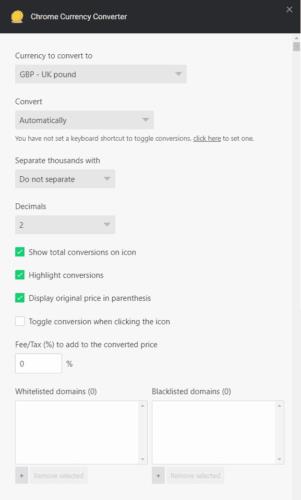
Διαμορφώστε τις ρυθμίσεις επέκτασης σύμφωνα με τις προτιμήσεις σας.
Αφού ρυθμίσετε την επέκταση, θα λειτουργεί απλώς σε οποιονδήποτε ιστότοπο. Εάν δεν ενεργοποιήσατε τις μη αυτόματες μετατροπές, θα πρέπει να ενεργοποιήσετε τη μετατροπή με μη αυτόματο τρόπο. Για να το κάνετε αυτό, κάντε ξανά κλικ στο εικονίδιο του κομματιού του παζλ και μετά κάντε κλικ στο όνομα της επέκτασης. Στο αναδυόμενο παράθυρο που εμφανίζεται, κάντε κλικ στο ρυθμιστικό «Χωρίς μετατροπή νομισμάτων στη σελίδα» στη θέση «Ενεργό», για να μετατρέψετε όλες τις τιμές στη σελίδα.
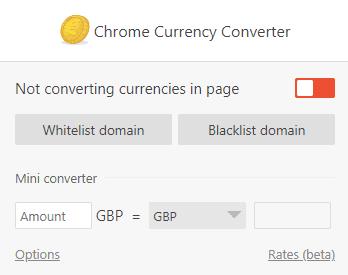
Εάν δεν ενεργοποιήσετε τις αυτόματες μετατροπές, θα πρέπει να τις ενεργοποιήσετε με μη αυτόματο τρόπο, σελίδα προς σελίδα, μέσω του αναδυόμενου παραθύρου επέκτασης.
Αν ψάχνετε μια αναζωογονητική εναλλακτική λύση στο παραδοσιακό πληκτρολόγιο οθόνης, το Samsung Galaxy S23 Ultra παρέχει μια εξαιρετική λύση. Με το
Σε αυτό το οδηγό, σας δείχνουμε πώς να αλλάξετε την προεπιλεγμένη ρύθμιση ζουμ στο Adobe Reader.
Σας δείχνουμε πώς να αλλάξετε το χρώμα επισήμανσης για κείμενο και πεδία κειμένου στο Adobe Reader με αυτόν τον βήμα προς βήμα οδηγό.
Ανακαλύψτε πώς να διορθώσετε τον κωδικό σφάλματος OneDrive 0x8004de88 ώστε να επαναφέρετε την αποθήκευση στο cloud.
Μάθετε πώς να λύσετε ένα κοινό πρόβλημα όπου η οθόνη αναβοσβήνει στον φυλλομετρητή ιστού Google Chrome.
Μέχρι στιγμής, δεν είναι δυνατή η απενεργοποίηση ανώνυμων ερωτήσεων στα Live Events του Microsoft Teams. Ακόμη και οι εγγεγραμμένοι χρήστες μπορούν να υποβάλουν ανώνυμες ερωτήσεις.
Εάν το LastPass αποτυγχάνει να συνδεθεί στους διακομιστές του, καθαρίστε την τοπική προσωρινή μνήμη, ενημερώστε το διαχειριστή κωδικών πρόσβασης και απενεργοποιήστε τις επεκτάσεις του προγράμματος περιήγησης σας.
Αναρωτιέστε πώς να ενσωματώσετε το ChatGPT στο Microsoft Word; Αυτός ο οδηγός σας δείχνει ακριβώς πώς να το κάνετε με το πρόσθετο ChatGPT for Word σε 3 εύκολα βήματα.
Χρειάζεστε να προγραμματίσετε επαναλαμβανόμενες συναντήσεις στο MS Teams με τα ίδια μέλη της ομάδας; Μάθετε πώς να ρυθμίσετε μια επαναλαμβανόμενη συνάντηση στο Teams.
Βρείτε εδώ τις λεπτομερείς οδηγίες για το πώς να αλλάξετε το User Agent String στον περιηγητή Apple Safari για MacOS.






